Zusammenfassung
Warum mein iPhone wiederherstellen funktioniert nicht? Ihr iPhone ist voll und es gibt so große Dateien, die gelöscht werden sollten. Sie sollten geduldig sein oder wenn iPhone Wiederherstellung hängt, wenden Sie sich an EelPhone OSDixit, um das iPhone mit wenigen Klicks zurückzusetzen und wiederherzustellen.
Wie kann man iPhone aus Backup Wiederherstellen Fehler beheben? Das Zurücksetzen auf die Werkseinstellungen auf dem iPhone ist der effektive Weg, um das iPhone auf die Werkseinstellungen zurückzusetzen. Und alle Daten und Einstellungen auf dem iPhone werden gelöscht. Aber die Apple-ID und das Passwort verschwinden nicht, wenn der Service „Mein iPhone suchen“ aktiviert war. Deaktivieren Sie also „Mein iPhone suchen“ in den iPhone-Einstellungen mit der verknüpften Apple-ID und dem Apple-ID-Passwort. Oder geben Sie das iCloud-Konto und das iCloud-Kontopasswort ein, um auch nach dem Zurücksetzen auf die Werkseinstellungen auf das iPhone zuzugreifen.
Wenn Sie das iPhone vollständig bereinigen möchten, gehen Sie zu Einstellungen > Allgemein> Zurücksetzen > Alle Daten und Einstellungen löschen und geben Sie das iPhone-Passwort ein, um den Vorgang zu bestätigen.
Warum dauert mein Werksreset so lange? Wenn Ihr iPhone voll ist, dauert es länger, das iPhone von den Einstellungen auf die Werkseinstellungen zurückzusetzen. Und alle Daten werden gelöscht. Bitte haben Sie etwas Geduld und warten Sie einen Moment.
- Methode 1: So können Sie mit wenigen Klicks das Problem “iPhone Wiederherstellung hängt“ lösen
- Methode 2: So können Sie das Probleme “iPhone Wiederherstellung hängt“ kostenlos beheben
Methode 1: So können Sie mit wenigen Klicks das Problem “iPhone Wiederherstellung hängt“ lösen
Das Apple-Logo bleibt nach dem Zurücksetzen aller Einstellungen auf dem iPhone hängen und wird nicht wiederhergestellt. Sie können nicht in den Bildschirm zum Zurücksetzen des iPhone auf die Werkseinstellungen gelangen. Das iPhone ist gemauert.
EelPhone OSFixit ist entwickelt, um die Probleme mit iOS-System zu beheben. Der Standardmodus von OSFixit kann die Probleme mit dem iPhone-System beheben, ohne Daten zu löschen. Der erweiterte Modus ist die letzte Möglichkeit, schwere Probleme mit dem iOS-System zu beheben. Wenn das iPhone während des Zurücksetzens auf die Werkseinstellungen eingefroren ist, können Sie den erweiterten Modus direkt verwenden.
Schritt 1: Laden Sie EelPhone OSFixit auf den Computer herunter. Tippen Sie in allen Funktionen der OSFixit-Oberfläche direkt auf den erweiterten Modus, um das iPhone zu reparieren, das auf dem Bildschirm der Wiederherstellung hängen bleibt.

Schritt 2: Schließen Sie das iPhone mit dem festgesteckten Bildschirm an den Computer an. Trennen Sie das iPhone nicht vom Computer, bevor der Vorgang erfolgreich abgeschlossen wurde.
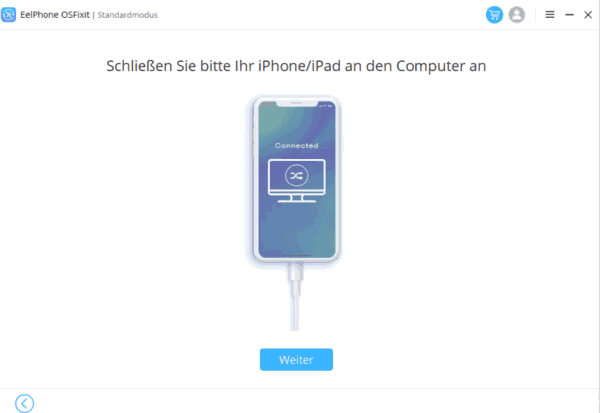
Schritt 3: Wählen Sie aus der Liste des Tools eine iOS-Version aus, auf die Sie aktualisieren oder herunterstufen möchten. Und tippen Sie dann auf die Schaltfläche „Starten“, um das zugehörige ipsw-Datenpaket herunterzuladen.

Schritt 4: Es ist notwendig, dass Sie zugehörige ipsw-Datenpaket verwenden, um das iPhone zu reparieren, das auf dem Bildschirm der Wiederherstellung hängen bleibt. Wenn das ipsw-Datenpaket heruntergeladen und entpackt wurde, tippen Sie auf die Schaltfläche „Jetzt reparieren“, um mit der Behebung des Problems mit dem festgesteckten Bildschirm zu beginnen.

Der gesamte Vorgang dauert nur wenige Minuten und was Sie während des gesamten Vorgangs tun sollten, sind mehrere Klicks. Sie können den Standardmodus oder den erweiterten Modus verwenden, um das Einfrieren des iPhone während des Zurücksetzens zu beheben. Bitte stellen Sie sicher, dass alle Daten auf dem iPhone, das Sie beheben möchten, nutzlos sind.
Es ist einfach und effektiv, das Problem „iPhone Wiederherstellung hängt“ mit EelPhone OSFixit zu beheben. Aber wenn Sie das Problem kostenlos beheben möchten, können Sie iTunes verwenden, indem Sie die Schritte in der zweiten Methode befolgen.
Methode 2: So können Sie das Probleme “iPhone Wiederherstellung hängt“ kostenlos beheben
iTunes ist ein nützliches Tool zur Behebung von iPhone-Systemproblemen. Wenn Sie das iPhone erfolgreich in den Wiederherstellungsmodus versetzt haben, stellen Sie es von iTunes wieder her, um das Problem „iPhone Wiederherstellung hängt“ zu beheben.
Schritt 1: Versetzen Sie das iPhone in den Wiederherstellungsmodus.
Wenn die Wiederherstellung des iPhone lange dauert und eingefroren ist, können Sie die Tasten auf dem iPhone verwenden. Verwenden Sie die Schaltflächen, um das iPhone in den Wiederherstellungsmodus zu versetzen.
Verschiedene iPhone-Versionen haben unterschiedliche Methode, das iPhone in den Wiederherstellungsmodus zu versetzen. Sie können den Schritten im Artikel zum Versetzen des iPhone in den Wiederherstellungsmodus folgen.
Wenn sich das iPhone im Wiederherstellungsmodus befindet, folgen Sie der Anleitung auf dem Bildschirm des iPhone, um das iPhone an den Computer anzuschließen.
Schritt 2: Stellen Sie es von iTunes wieder her
Schließen Sie das iPhone an den Computer an, wenn das Symbol „Mit iTunes verbinden“ auf dem iPhone angezeigt wird. Und starten Sie dann iTunes. Nach einer Weile erscheint eine Meldung. Tippen Sie auf die Schaltfläche „Wiederherstellen“, um das iPhone wiederherzustellen.

Es ist jedoch anders, das iPhone in den Wiederherstellungsmodus zu versetzen, wenn das iPhone bei der Wiederherstellung eingefroren ist. Halten Sie die Verbindung während des Wiederherstellungsvorgangs aufrecht.
Das iPhone setzt alle Einstellungen zurück. Nach langer Zeit wird das iPhone nicht wiederhergestellt und normal neu gestartet. Wenden Sie sich an EelPhone OSFixit, um das Problem „iPhone Wiederherstellung Fehler“ effektiv zu beheben, wenn Sie das iPhone nicht erfolgreich in den Wiederherstellungsmodus versetzen können.
Hannah
Der Artikel wurde zuletzt am 13.03.2023

Gefällt mir
 Vielen Dank für Ihr „Gefällt mir“!
Vielen Dank für Ihr „Gefällt mir“!




